نویسنده:
Monica Porter
تاریخ ایجاد:
22 مارس 2021
تاریخ به روزرسانی:
1 جولای 2024

محتوا
هرزنامه بصورت آنلاین به یک مشکل دائمی تبدیل شده است. در حالی که به راحتی می توان از هرزنامه چشم پوشی کرد ، اما کلیک تصادفی بر روی پیوند هرزنامه می تواند باعث حمله به شما توسط یک ویروس و سرقت اطلاعات یا داده ها شود. در مسدود کردن هرزنامه ارسال شده به شما فعال باشید ، صندوق ورودی شما بسیار سپاسگزار شما خواهد بود!
مراحل
قسمت 1 از 3: هرزنامه را شناسایی کنید
فرستنده را بررسی کنید. هرزنامه همیشه از طرف فرستنده های ناشناخته ارسال می شود یا غالباً از آدرس های ایمیل ناشناخته ارسال می شود. این به این معنی نیست که همه ایمیل های ناشناخته هرزنامه هستند. اطلاعیه ها ، ایمیل های مدیر وب سایت (بازنشانی گذرواژه ، درخواست احراز هویت ، ...) و بسیاری از مطالب دیگر همه از مکانهایی برای شما ناآشنا ارسال می شوند.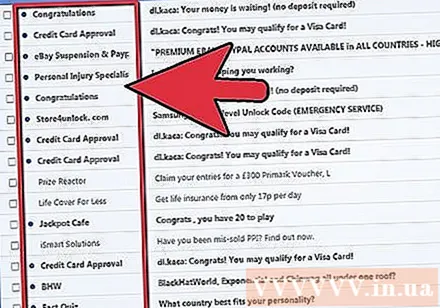
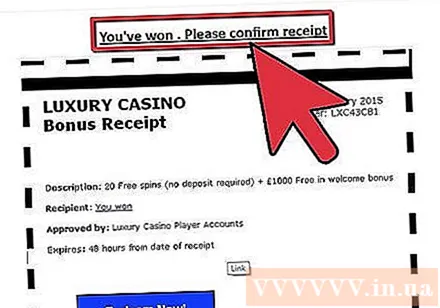
پیوندها را بررسی کنید فقط روی پیوندهای ارسال کنندگان معتمد کلیک کنید. هدف نهایی هرزنامه این است که شما بر روی یک لینک کلیک کنید. اگر ایمیل حاوی پیوند است و شما نمی توانید فرستنده را تشخیص دهید ، به احتمال زیاد هرزنامه است. برای بررسی مقصد در مرورگر یا در نوار وضعیت کاربر ایمیل ، بالای هر پیوند بروید.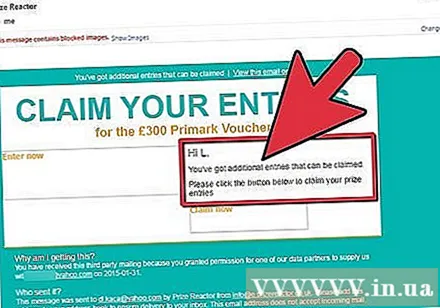
بررسی املا. هرزنامه اغلب غلط املایی است یا از واژه ها ، از جمله بزرگ نوشتن حروف بزرگ و شکستن جمله ها ، استفاده عجیبی دارد. در بسیاری از موارد ، آنها در انتهای پیام ها دارای پاراگراف های بی معنی نیز هستند.
متن پیام را بخوانید. هر ایمیلی مبنی بر اینکه شما در یک مسابقه برنده شده اید و هرگز شرکت نکرده اید ، به شما یک پول متروک یا قول دستگاه های الکترونیکی یا دارویی رایگان را می دهد مجاز. هر ایمیلی که رمز شما را درخواست می کند مشکل ساز است (وب سایت های مجاز همیشه دارای برنامه های خودکار تنظیم مجدد رمز عبور هستند). لطفاً هرگونه درخواست غریبه را نادیده بگیرید.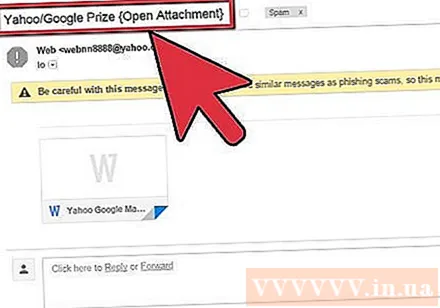
- بسیاری از سرویس های ایمیل دارای عملکرد پیش نمایش هستند که به شما امکان می دهد بدون باز کردن ایمیل مطالب را بخوانید.
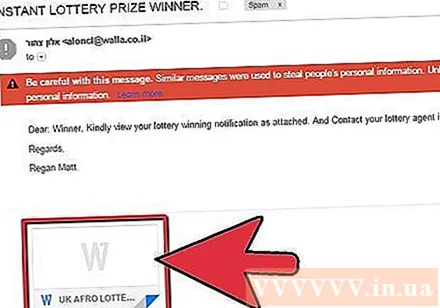
پیوست را بررسی کنید. بدافزارها و ویروس ها اغلب خود را به عنوان پیوست پنهان می کنند. هرگز یک پیوست را از فرستنده ای که به آن اعتماد ندارید یا فکر می کنید برای شما ایمیل ارسال می کند ، بارگیری نکنید. تبلیغات
قسمت 2 از 3: پیشگیری از هرزنامه
آدرس ایمیل خود را به صورت آنلاین منتشر نکنید."Robots" (برنامه ای که برای بهره برداری از آدرس های ایمیل از وب سایت ها نوشته شده است) می تواند به سرعت هزاران آدرس ایمیل را از وب سایت هایی که آدرس های ایمیل در آنها در دسترس است جمع آوری کند. در عین حال ، بعضی اوقات افراد برای دریافت مشترکات مشترک (iPod ، آهنگ های زنگ ، تلویزیون و ...) از طریق ایمیل نیز در وب سایت ها مشترک می شوند.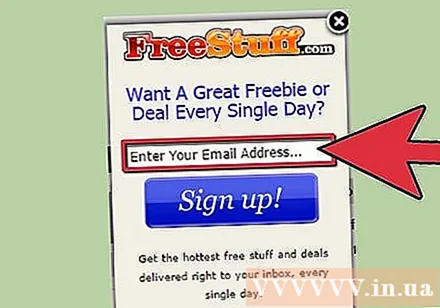
اطمینان حاصل کنید که آدرس ایمیل شما قابل اسکن نیست. در صورت نیاز به اطلاعات تماس ، این کار را با خلاقیت انجام دهید (من yahoo com هستم). روش های زیادی برای نشان دادن آدرس های ایمیل وجود دارد که هنوز هم استفاده از ربات های اسپم خودکار را از آنها دشوار می کند ، از جمله استفاده از تصاویر برای ایمیل ها یا استفاده از کد جاوا برای نمایش پویا آدرس های ایمیل. ..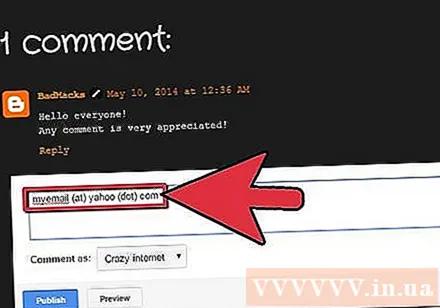
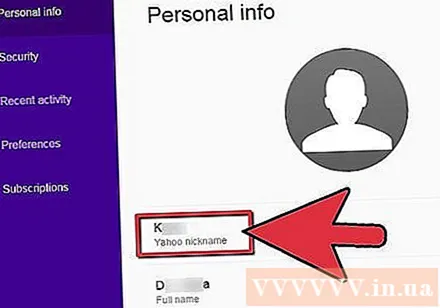
نام کاربری خود را همان آدرس ایمیل خود قرار ندهید. نام کاربری تقریباً همیشه عمومی است و در این صورت شناسایی ایمیل شما به سادگی شناسایی سرویس ایمیل صحیح برای تکمیل قسمت پشتی ایمیل است. این کار حتی با خدماتی مانند Yahoo! وقتی همه کاربران ایمیل دارند @ yahoo.com چت کنید. از استفاده از اتاق های گفتگوی مرتبط با آدرس ایمیل خود خودداری کنید.
برای شناسایی و حذف منابع هرزنامه از چندین ایمیل جایگزین استفاده کنید. یک حساب اصلی ایجاد کنید ، سپس حساب های مختلفی را برای اهداف مختلف ایجاد کنید (یکی برای دوستان ، دیگری برای سایت های تفریحی ، دیگری برای خدمات مالی و ...).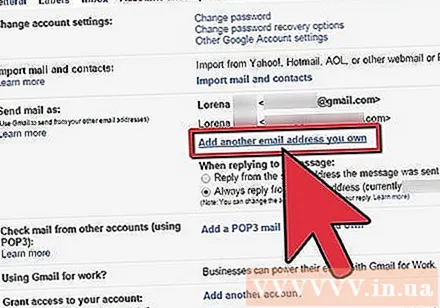
- در gmail ، می توانید علامت "+" را به آدرس خود اضافه کنید. به عنوان مثال ، اگر آدرس ایمیل شما [email protected] باشد ، می توانید اشتراک اخبار را با عنوان [email protected] از طریق ایمیل ارسال کنید.
- برای همه موارد بالا هدایت به حساب اصلی خود را تنظیم کنید. با تشکر از آن ، شما نیازی به اتلاف وقت برای بررسی چندین حساب ایمیل ندارید.
- اگر شروع به دریافت هرزنامه از یکی از حساب های جایگزین کنید ، می توانید تعیین کنید که از کجا آمده است و به راحتی با لغو حساب با آن مقابله کنید.
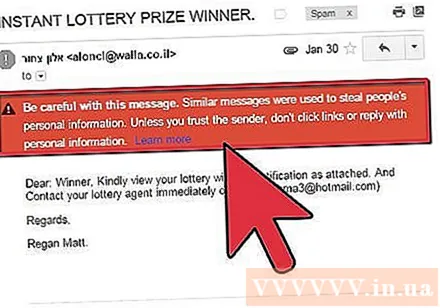
هرگز به هرزنامه پاسخ ندهید. با پاسخ دادن یا کلیک کردن روی پیوند "لغو اشتراک" هرزنامه بیشتری به شما وارد می شود ، زیرا آدرس ایمیل شما اکنون تأیید شده است که فعال است. بهترین راه گزارش هرزنامه و حذف آنها با استفاده از مراحل زیر است. تبلیغات
قسمت 3 از 3: مسدود کردن و گزارش هرزنامه
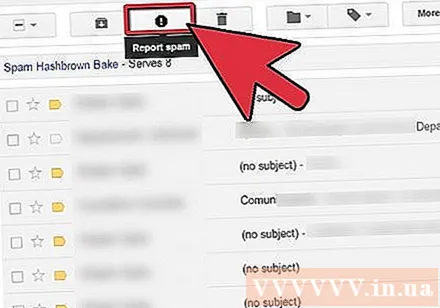
مسدود کردن و گزارش هرزنامه در Gmail. بیشتر هرزنامه ها به طور خودکار شناسایی می شوند و به پوشه Spam منتقل می شوند ، جایی که پس از 30 روز حذف می شوند. اگر به هرزنامه در صندوق پستی خود اعتقاد دارید ، کادر کنار پیام را علامت بزنید و روی دکمه "گزارش هرزنامه" در نوار ابزار بالا کلیک کنید.- اگر به طور تصادفی هرزنامه نکرده اید ، می توانید روی پیوند واگرد در بالای صفحه کلیک کنید تا بازیابی شود.
- هر بار که هرزنامه را گزارش می کنید ، فیلتر کردن نامه الکترونیکی Gmail بهبود می یابد.
- اگر ایمیل معتبری در پوشه هرزنامه شما وجود دارد ، آن را انتخاب کنید و روی دکمه "هرزنامه نیست" کلیک کنید. این کار را فقط در صورت اطمینان از ایمیل انجام دهید.
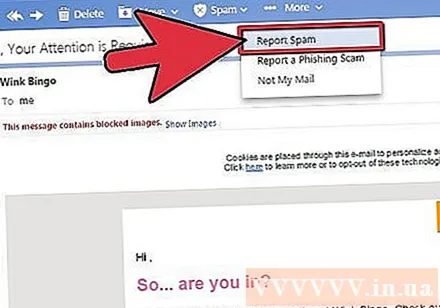
مسدود کردن و گزارش هرزنامه در Yahoo!نامه. یاهو دارای فیلتر اسپم بسیار قوی است و تقریباً همه نامه های ناخواسته به طور خودکار به پوشه Spam ارسال می شوند. اگر فکر می کنید صندوق ورودی شما هرزنامه دارد ، کادر گفتگوی کنار پیام را انتخاب کنید و دکمه "هرزنامه" را در نوار ابزار بالا انتخاب کنید.- می توانید فرستنده ها و دامنه ها را به لیست مسدود شده اضافه کنید.با این حال ، این ممکن است کمک زیادی نکند ، زیرا اسپمرها اغلب آدرس را تغییر می دهند یا فقط از دامنه های موقتی استفاده می کنند.
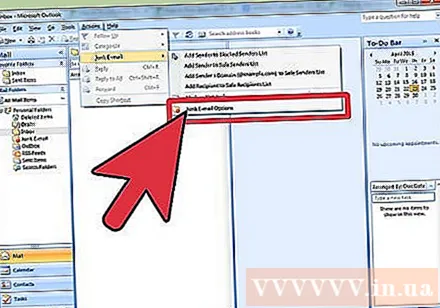
مسدود کردن هرزنامه در Outlook. Outlook فیلتر ناخواسته را با محافظت کم نصب شده به طور پیش فرض فراهم می کند. این فقط پیام های هرزنامه بالقوه را مسدود کرده و آنها را به پوشه Junk منتقل می کند. با انتخاب برگه Home و کلیک روی ناخواسته می توانید محافظت از فیلتر را افزایش دهید. "گزینه های ناخواسته ایمیل" را انتخاب کنید. زبانه گزینه ها را انتخاب کنید و فیلتر را روی سطح مورد نظر خود تنظیم کنید.- هر سطح حفاظت از فیلتر توضیح داده شده است. سطح بالا حتی می تواند ایمیل های معتبر را به پوشه Junk منتقل کند ، بنابراین شما باید مرتباً Junk را بررسی کنید.
- برنامه مسدود کردن هرزنامه شخص ثالث را نصب کنید. گزینه های مختلفی برای فیلتر کردن هرزنامه شخص ثالث برای Outlook در دسترس است. این نرم افزارها فیلتر کردن پیشرفته و اطلاعات ضد اسپم را به روز می کنند. برخی از برنامه های معروف شامل: DesktopOne، SpamAid و Spam Reader ().
گزارش هرزنامه قبل از حذف ، لطفاً هرزنامه خود را به آدرس: [email protected] ارسال کنید. این جعبه هرزنامه کمیسیون تجارت فدرال (FTC) است. ایمیل های ارسالی به اینجا بررسی خواهد شد. اگر هرزنامه هرزنامه باشد ، ارسال کننده اصلی می تواند به ازای هر پیام 500 دلار جریمه شود. هرچه پیام های بیشتری از یک منبع هرزنامه ارسال شود توسط کاربران مختلف ارسال می شود ، احتمال بررسی این منبع هرزنامه بیشتر است.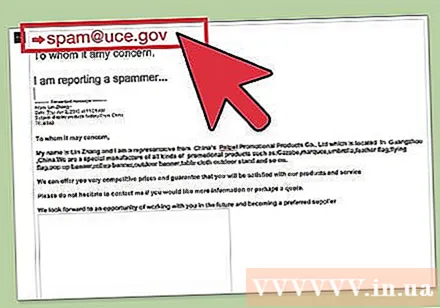
- می توانید هرزنامه را به سازمان های ضد هرزنامه مانند SpamCop یا KnujOn گزارش دهید. اینها سازمانهایی هستند که منابع اسپم را به ارائه دهندگان خدمات اینترنت (ISP) و سازمانهای دولتی گزارش می دهند.
مشاوره
- اگر می خواهید به خدمات دایرکتوری ، BBS (سیستم تابلو اعلانات) یا سایت های شبکه های اجتماعی بپیوندید ، به احتمال زیاد ابتدا به دنبال مخاطبین ایمیل در وب خواهید بود. اگر برگشت های بی شماری برگردانده شود ، سایت ممکن است ناامن باشد و به یاد داشته باشید که هرگز اطلاعات خود را ارائه نکنید!
- اگر نیاز دارید اما برای تأیید اعتبار یک حساب آنلاین آدرس الکترونیکی نمی دهید ، می توانید از [email protected] استفاده کنید. Mailinator.com نیازی به ثبت نام برای یک حساب کاربری ندارد ، فقط باید صندوق پستی را با نام اختیاری بررسی کنید. همچنین توجه داشته باشید که افراد دیگر می توانند ایمیل ارسالی به mailinator.com را بخوانند به شرطی که بتوانند نام مورد استفاده شما را حدس بزنند. در همان زمان ، ایمیل های ارسالی به mailinator.com فقط چند ساعت قبل از پاک شدن طول می کشند و پیوست های ایمیل به طور خودکار حذف می شوند.
- متناوباً ، می توانید از https://meandmyid.com استفاده کنید. این سرویس به شما امکان می دهد ایمیل های منحصر به فرد و خصوصی ایجاد کنید. این ایمیل ها به حساب شخصی شما ارسال می شوند. با تشکر از آن ، امنیت تضمین شده است و شما فقط باید آدرس های مورد حمله هرزنامه را مسدود یا حذف کنید.
- از کلیک کردن روی پیوندها در مقاله های ویکی خودداری کنید. اکنون که پست هرزنامه ظاهر شد ، آنها به طور تصادفی پیوندهایی را در صفحات ارائه دهنده سرویس نوشتن درج می کنند. شکل دیگری از هرزنامه ربات های هرزنامه است که صفحات تصادفی در مورد موضوعات ، مانند چکمه های UGG را ایجاد می کند. این صفحات همچنین حاوی پیوندهای هرزنامه هستند ، صرف نظر از اینکه ارتباطی با موضوع داشته باشند یا حتی از جای خوبی برخوردار باشند.
- برای تعیین اینکه آدرس ایمیل یا وب سایت شما دچار مشکل شده است باید دو کار انجام دهید.
- اگر وب سایت دارید ، صفحه مخاطب را در مرورگری مانند Firefox باز کنید و صفحه منبع را بررسی کنید. به طور معمول ، آن را در View> Page Source پیدا خواهید کرد. در پنجره منبع ، Control-F (جستجو) را فشار دهید و @ را تایپ کنید. Enter را فشار دهید. کلید F3 را نگه دارید (دوباره جستجو کنید) تا همه @ در قطعه ظاهر شود. توجه داشته باشید که همه چیز مانند آدرس ایمیل است. اگر این اتفاق افتاد ، با بخش نگهداری وب سایت خود تماس بگیرید و اصرار کنید که از سایت در برابر ربات های هرزنامه محافظت شود.
- آدرس ایمیل خود را در Google یا هر موتور جستجوی دیگر جستجو کنید. اگر منبع صفحه آمار حاوی ایمیل خود را پیدا کردید ، بلافاصله با مالک تمام صفحات فوق تماس بگیرید و از آنها بخواهید سایت را برای شما حذف یا محافظت کنند.



